Prečo nie je Wi-Fi na smerovači. Čo robiť, ak je osvetlenie DSL na modem vypnuté alebo bliká
V súčasnosti sa technológia FTTB stáva čoraz rozšírenejšou, čo vám umožňuje získať vysoko kvalitné neprerušené pripojenie počítača k poskytovateľovi internetu. Avšak, veľké množstvo ľudí, pretože z určitých dôvodov sa stále teší ADSL modem (napríklad v miestach vzdialených od mesta, kde je nevhodné ťah káblu). Skutočnosť spočíva v tom, že ADSL konektivita je dosť rozvášnená, takže sa hovorí, a vyžaduje splnenie mnohých podmienok. Najčastejším problémom pri obsluhe takýchto zariadení je, že modem je vypnutý dSL žiarovka, Používatelia sa spravidla pokúšajú problém vyriešiť telefonovaním technickou službou. Nedostatok signálu však nie je vždy spojený s problémami poskytovateľa internetu. Podľa štatistík sa porucha zariadenia vyskytuje v menej ako 1% prípadov. Strata pripojenia sa často vyskytuje v káblovom úseku od križovatky k aktuálnemu hardvérovému zariadeniu. Pokúsme sa zistiť, prečo naše zariadenie stráca spojenie s internetom a ako ho rýchlo opraviť.
- Zapnite hardvérové zariadenie v sieti a stlačte tlačidlo Štart.
- Čakáme asi pol minúty, kým sa prístroj spustí.
- Skontrolujte, či svieti indikátor DSL. Ak kontrolka svieti nepretržite, znamená to, že internetové pripojenie je správne nastavené. Ak kontrolka bliká, zariadenie sa pokúša nájsť internetové pripojenie. Typické vyhľadávanie siete trvá asi 30 sekúnd, maximálne tri minúty. Po nadviazaní komunikácie by sa svetlo malo rozsvietiť.
Ak DSL nie je na modem, znamená to narušenie komunikácie modemu s poskytovateľom internetu. K tomu dochádza v dôsledku nasledujúcich faktorov:
- Odberateľ je odpojený od siete PBX;
- Linka PBX je nestabilná, dochádza k rušeniu alebo rušeniu;
- Rozbočovač nefunguje;
- Zlyhanie zariadenia;
- Telefónny kábel nie je správne pripojený k hardvérovému zariadeniu.
Najprv skontrolujte telefónnu linku. Aby ste to dosiahli, musíte sa uistiť, že v slúchadle je počuť výrazné pípnutie.

Ak nie je žiadne pípnutie, pripojte telefón priamo k káblu bez použitia rozbočovača. Ak sa teraz objaví pípnutie v trubici, potom samotný splitter nefunguje. Žiaden oznamovací tón neukazuje odpojenú telefónnu linku. Ak je pípanie počuť s dýchavičnosťou, praskaním a podobnými zvukmi, na telefóne je nejaký druh rušenia.
Ak je oznamovací tón normálny, môžete zariadenie zapnúť priamo a ignorovať splitter. V tomto prípade, ak je žiarovka DSL zapálená, objaví sa internet a problém spočíva v rozbočovači.
Ak sa žiarovka stále nerozsvieti, vykonajte nasledujúci postup:
- Odpojujeme modem z elektrickej siete na krátky čas a znova ho pripojte;
- Skontrolujte mechanické poškodenie kábla;
- Skontrolujte, či je kábel úplne zapojený do konektorov zariadenia.
Ak žiadna z týchto metód nepomohla, zavolajte na horúcu linku.
- Skontrolujte, či svieti kontrolka "Link LAN".
Osvetlenie DSL by malo byť na modem. Ak svetlo zhasne, neexistuje žiadna spojitosť medzi modemom a sieťou. Vykonávame tieto kroky:
- Hľadáte mechanické poškodenie káblový internet;
- Stláčame káblové konektory;
Niekedy môže dôjsť k strate spojenia vypnutím funkcie pripojenia na Internet. operačný systém Užívateľ. Ak chcete povoliť túto možnosť, vykonajte nasledujúce akcie:
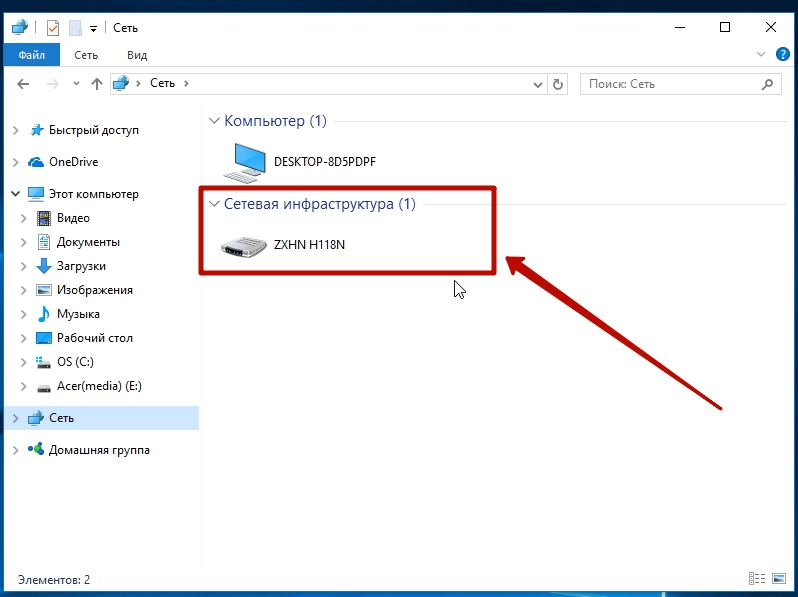
Ak problém pretrváva, zavolajte technickú podporu.
Ak sa stránka nenakladá. Neznamená to problémy s pripojením. Môže sa vyskytnúť problém so serverom, na ktorom sa nachádza požadovaný web. Otvorte ďalšie stránky. Ak nie sú načítané, zavolajte technickú podporu.
Nastavenie prevádzky modemu ADSL - USB
Ak nie je pripojenie k internetu, skontrolujte, či je hardvérové zariadenie správne pripojené k káblu. Na prípade modemu by mali byť rozsvietené LED "USB" a "DSL". Ak je aspoň jedna z LED diód vypnutá, znovu zapojte všetky káble.

Skontrolujte nastavenia modemu.
V niektorých prípadoch sa problémy s internetom vyskytujú v dôsledku nesprávne nainštalovaných ovládačov. V tomto prípade by ste mali odstrániť aktuálnu verziu softvéru a nainštalovať nový ovládač.
V niektorých prípadoch, ak používate systém Windows 98 alebo Windows ME, mali by ste sa uistiť, že "ovládač vzdialený prístup". Ak nie je nainštalovaná, použite štandardnú inštaláciu v ponuke "Pridať alebo odstrániť programy" v "Ovládacích paneloch".
Ak je to potrebné, podrobnejšie pokyny na nastavenie zariadenia ADSL USB nájdete v užívateľskej príručke. Súčasťou modemu sú podrobné pokyny na inštaláciu a používanie zariadenia. Ak máte otázky, môžete tam nájsť potrebné informácie.
Najčastejšie chyby siete:
- Chyba č.629 (pri inštalácii systému Windows 98) - Vzdialený server prerušené pripojenie.
- Chyba č.678 (pri inštalácii systému Windows 2000, XP) - Odpoveď zo servera.
- Chyba 692 - Chyba hardvéru.
Takéto chyby pomáhajú aktualizovať ovládač zariadenia.
Chyba č. 769 - Zadaná možnosť nie je k dispozícii.
záver
V dôsledku toho, keď sme zvážili všetky problémy spojené so zlyhaním modemu, môžeme dospieť k záveru, že najčastejšími príčinami nedostatku pripojenia k internetu nie sú chyby hardvéru, ale nesprávne pripojenie zariadenia. Tento problém je veľmi ľahko vyriešiť podľa pokynov popísaných vyššie. Ak problém nevyriešite sami, vždy sa môžete obrátiť na technickú podporu, ktorá zvyčajne funguje nepretržite.
Zdravím! Poďme sa rozprávať v tomto článku o smerovači Tp-Link a o probléme, ktorý sa s nimi často deje. Keď indikátory prestávajú pracovať na smerovači, iba indikátor napájania je zapnutý, smerovač nefunguje a je samozrejme nemožné zadať nastavenia (na adresu 192.168.1.1 alebo 192.168.0.1), Chcem okamžite všimnúť, že tento problém sa deje nielen s smerovače Tp-Link, Zariadenia iných spoločností tiež trpia poruchami s takými príznakmi.
Keď sa vyskytne takýto problém, spravidla sa na smerovači Tp-Link rozsvieti len napájanie. (indikátor napájania), V niektorých prípadoch indikátor stále svieti vo forme prevodového stupňa. Je zrejmé, že Wi-Fi nie je distribuovaný a nezadáva nastavenia smerovača. Ani Wi-Fi ani kábel. Problém je naozaj vážny a okamžite budem povedať, že neexistuje žiadne konkrétne, jednoduché a pracovné riešenie. Ak na vašom smerovači svietia dva indikátory: napájanie a prevodovka, je to stále polovica problémov. Ak však na vašom Tp-Link je zapnutý iba indikátor napájania, je pravdepodobné, že ho budete musieť preniesť do služby v rámci záruky (ak existuje).
Tiež chcem uviesť, že problémy, ktoré som opísal vyššie, sa najčastejšie objavujú na modeloch TL-WR841ND a TL-WR741ND. Hoci sa mi zdá, že to je pravdepodobne spôsobené tým, že ide o najobľúbenejšie modely. A na iných modeloch tohto výrobcu sa objavujú problémy, keď je rozsvietené iba kontrolka napájania.
Takýto problém sa môže objaviť práve tak, všetko fungovalo, internet zmizol a to je ono. Napriek tomu často router prestane pracovať po búrke, nejakom výpadku napájania alebo výpadku napájania. Po neúspešnom firmvéri. Keď hovoríme jednoduchým jazykom, existujú chvíle, kedy sa havaruje softvér. V takýchto prípadoch sa môžete pokúsiť obnoviť Tp-Link sami, teraz vám poviem. Ale keď smerovač nefunguje a svieti len jeden indikátor - energie, s najväčšou pravdepodobnosťou ide o technické zlyhanie. Jednoducho povedané, niečo vypálené na samotnej doske routeru, alebo niečo s napájacím adaptérom. V takýchto prípadoch je lepšie kontaktovať službu alebo si len kúpiť nový smerovač.
Tp-Link (TL-WR841ND, TL-WR741ND a iné): svieti len jedna kontrolka napájania
Niektoré tipy na túto tému:
- Najprv vypnite napájanie niekoľkokrát a zálohujte smerovač.
- Skúste vynulovať nastavenia Tp-Link podľa pokynov.
- Ak máte na svojom routeri Tp-Link dva svetlá (potraviny a zariadenia)A máte jeden z nasledujúcich modelov: TL-MR3220v2, TL-WR842ND, Archer C7 AC1750 v2, TL-WR740Nv4, TL-WR941NDv5, TL-WDR4300ND, TL-WR1042ND, TL-WR940NDv2, TL-WR841NDv8, TL-WDR3600ND, TL-WR741NDv4, TL-MR3420v2, môžete sa pokúsiť obnoviť sami. Ako to urobiť, napísal som podrobné pokyny: Ak svieti iba jeden indikátor napájania, aby som bol úprimný, neviem, či bude možné obnoviť smerovač týmto spôsobom. Môžete to vyskúšať.
- Existuje spôsob obnovenia smerovača cez sériovú konzolu. Táto metóda je veľmi zložitá: potrebujeme špeciálny kábel, je potrebné rozoberať, spájky, atď. Najjednoduchší spôsob, ako poslať router v oprave, alebo kúpiť novú ...
- Môžete sa pokúsiť vymeniť sieťový adaptér, ak ho máte.
- Ak vám nič nepomohlo a router je v záruke, musíte samozrejme kontaktovať službu. Áno, problematické, áno na dlhú dobu, ale máte právo tak urobiť. Nechajte ich pochopiť, opraviť alebo vrátiť peniaze. Ak vám smerovač vydal poskytovateľ internetu, potom môžete zavolať na ich podporu a poradiť sa, čo robiť v takejto situácii.
- Ak neexistuje žiadna záruka, potom existujú dve možnosti: vykonajte opravu alebo si zakúpte novú. Ak máte lacný model, napríklad ten istý TL-WR741ND, potom bude pravdepodobne ľahšie si kúpiť nový. Nie je jasné, koľko bude oprava stáť a ako dlho bude tento router po tejto oprave fungovať. Môžete ho dať službe, nechať sa pozrieť a povedať náklady na opravu. A už sa rozhodnete, opravíte alebo kúpite nový smerovač.
Ak resetovanie nastavení a obnovenie podľa pokynov nepomohlo, existujú dve možnosti: nákup nového smerovača alebo kontaktovanie dielní a servisných stredísk (v rámci záruky). Možno máte nejaké zaujímavé informácie alebo osobné skúsenosti v tomto členení, zdieľajte informácie v komentároch.
1. Ako skontrolovať rýchlosť prístupu na internet?
Metóda 2: Skontrolujte globálne torrent trackery, stiahnutím veľkého množstva informácií s dostatočným počtom distribútorov (peers).
Je dôležité: Pred kontrolou rýchlosti musíte vypnúť všetky zariadenia a softvér, ktoré môžu narušiť prístup na internet (aktívne karty v prehliadači, aktívne preberanie, zariadenie IP-TV).
2. Pri pripájaní chyby 691. Čo to znamená?
Odpoveď: Vaše heslo na Internet je nesprávne. Prepísať znova.
3. Pri pripájaní sa vyskytne chyba 678 (815). Čo robiť
4. Ak sú dokončené všetky 3 kroky a pripojenie sa nereštartuje, kontaktujte technickú podporu telefonicky. 062 alebo nechajte na webovej stránke žiadosť.
4. Indikátor Link / DSL na modem je vypnutý. Čo robiť
1. Reštartujte modem. Odpojte a čakajte na pozastavenie pripojenia napájania modemu.
2. Skontrolujte, či telefón funguje. Ak to nefunguje, obráťte sa na opravovňu vašej pobočkovej ústredne.
3. Ak prvýkrát pripojíte modem, nezabudnite porovnať typ modemu (príloha A alebo príloha B) s tým, čo je uvedené vo vašej dohode. Ak dôjde k nezrovnalosti, vymeňte modem.
5. Skontrolujte všetky telefónne vodiče v miestnosti na prerušenia a zákruty.
6. Ak všetko zlyhá, kontaktujte tel. 062 a ponechať žiadosť o odchod z odboru, alebo ponechať žiadosť na webe.
5. Indikátor LAN / Ethernet na modem je vypnutý. Čo robiť
Odpoveď: Nahraďte patchcord (drôt medzi modemom a sieťovou kartou počítača). S najväčšou pravdepodobnosťou to je problém. Ak to nepomôže, problém je buď sieťová kartaalebo v modeme.
6. Pri pripájaní sa vyskytne chyba 769. Čo to znamená?
Odpoveď: Pripojenie ste odpojili miestnej siete, Prejsť na sieťové pripojenia a zapnite ho.
7. Pri pripájaní sa vyskytne chyba 735. Čo to znamená?
Odpoveď: Vlastnosti protokolu TCP / IP pripojenia PPPoE je priradená adresa IP. Je potrebné zadať automatický príjem.
8. Pripojenie k internetu prechádza, ale otvorí sa iba stránka, ktorá zobrazuje autorizáciu chyby. Čo to znamená?
Možné dôvody:
2. Nesprávne ste zadali používateľské meno vo vašom internetovom pripojení. Zadajte správne používateľské meno zo zmluvy.
9. Internetové pripojenie prechádza, ale iba yandex a google otvorené. Aký je dôvod?
10. Aký je rozdiel medzi modemovým pripojením v režime "router" a "bridge" a aký režim je lepšie použiť?
Odpoveď: V režime most (transparentný mostík) sa používa iba na priame pripojenie externých a interných sieťových rozhraní. inštalácia Pripojenia PPPoE a autorizácia sa vykonáva v počítači.
V režime router (smerovač) preberá úlohy vytvorenia pripojenia, autorizácie, smerovania prevádzky protokolu IP, NAT (preklad adresy IP) a tiež voliteľne server DHCP, DNS server, bránu firewall, server synchronizácie času a niektoré ďalšie z modelu a firmvéru modemu.
Teraz zvážte, ktorý z nich je lepšie použiť:
režim bridge (most) jednoduchšie nastavenie. Pripojenie musí byť založené na počítači.
režim smerovač (router) v konfigurácii je ťažšie, ale:
1) spojenie sa vytvorí z modemu, keď je zapnuté (alebo na požiadanie), bez ohľadu na to, či je počítač zapnutý alebo nie, a dokonca aj na jeho prítomnosť;
2) je možné využiť plnú funkčnosť modemu;
3) nie je potrebné nadviazať spojenie z počítača;
4) môžete použiť modem ako server DHCP a bránu na internete pre lokálnu sieť (prístup k internetu z viacerých počítačov súčasne)
11. Čo je potrebné na pripojenie dvoch počítačov na domáce použitie na internete?
12. Aký je rozdiel medzi prílohou A a prílohou B?
Odpoveď: Existujú aDSL modemy dva typy modulácie: príloha A a príloha B.
Štandard ADSL Príloha A opisuje ADSL na vysielanie vysokorýchlostných dát v spojení s analógovou telefónnou službou (navrhnutá na kombináciu s bežný telefón). Štandard ADSL Príloha B opisuje službu ADSL na prenos vysokorýchlostných dát s telefónnou službou ISDN alebo bezpečnostnými poplachmi.
Ako zistiť, ktorý modem: príloha A alebo príloha B?
V závislosti od výrobcu môže byť modulácia uvedená iba v sériách modemu (napríklad Huawei MT880-annexA, Huawei MT880u-annexB) alebo označená na balíku v (napríklad na modemoch Intercross).
13. Čo je príloha M?
Odpoveď: G.992.5 ADSL2 + príloha M Double Upstream - štandard, ktorý umožňuje zvýšiť rýchlosť odchádzajúceho prúdu (rýchlosť prenosu dát od poskytovateľa "upstream") od 1 do 3,5 Mbps (maximálna rýchlosť bude závisieť od vzdialenosti a stavu linky), existuje ADSL s predĺženou prioritou.
V pobočke Altai sa nepoužíva.
14. Twist je pripojený. Na väčšine kanálov nie je žiaden zvuk. Čo robiť
Odpoveď: Je potrebné vymeniť konektory audio výstupov.
15. Čo znamená parameter Downstream Attenuation v modemovom webovom rozhraní?
Odpoveď: Downstream Attenuation (útlm downstreamového signálu)
Takže ak máte parameter Downstream Attenuation až do 20 dB, potom linka (znamenajúca linku z vášho modemu do najbližšej pobočkovej ústredne) je vynikajúca, ak z 20 až 30 dB môžete povedať, že máte dobrú linku, ak je to len nad 30 dB linka nie je veľmi dobrá a tak ďalej .... Takže čím je tento ukazovateľ nižší, tým lepšie.
16. Čo znamená parameter DownStream SNR v webovom rozhraní modemu?
Odpoveď: SNR Downstream (pomer signálu k šumu nadol)
Čím je číslo vyššie, tým lepšie. Ak máte rýchlosť 5 až 10 dB, potom to nie je veľmi dobré (pravdepodobne prichádzajúca rýchlosť bude niekde medzi 2 až 4 megabity (nie megabajty !!!) / s). Ak máte číslo 15-20 dB, znamená to, že úroveň signálu vám umožní pracovať v rozsahu 4-8 megabitov / s. pri príjme signálu (pre internet, kde klesajúci prúd výrazne prekračuje vstup, je obzvlášť dôležitý). Hodnoty väčšie ako 20 dB sú už znakom "dobrého tónu" linky. Čím vyššie skóre, tým výraznejšia je vaša línia.
17. Ako môžem inovovať systém Windows?
Odpoveď: Môžete použiť službu automatických aktualizácií produktov spoločnosti Microsoft. Služba sa nachádza v zóne 1 (zóna dátového centra pobočky Altai).
18. Žiadal som o zmenu tarify, čo ďalej?

















